Nuclear/it
_20?.png) (NUCLEAR) - Effetto nucleare
(NUCLEAR) - Effetto nucleare
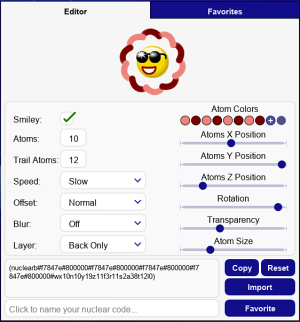
Nuclear ti fornisce la possibilità di aggiungere incredibili effetti di particelle atomiche alle tue smile, che possono essere personalizzate per garantire che siano uniche e diverse in base alle tue preferenze. Puoi anche utilizzare Nuclear come Gback aggiungendo #nuclear o #nuclearb al codice della tua smile.
Utilizzo
Per generare facilmente codici di smile nuclear, puoi utilizzare l'applicazione del potere Nuclear, che si trova nel menù delle applicazioni presente sul lato sinistro. Per accedere al generatore, clicca su e seleziona
.
L'applicazione è composta da una scheda "Editor" e una scheda "Favorites". Di seguito troverai una tabella con la descrizione dettagliata delle funzionalità presenti in queste schede. Passa il mouse o clicca sui nomi delle funzionalità per visualizzare un'anteprima.
Editor
Nella scheda Editor puoi creare codici scegliendo tra le opzioni di comportamento di nuclear a sinistra e le opzioni di aspetto dell'atomo a destra.
| Caratteristica | Descrizione |
|---|---|
| Seleziona o deseleziona la casella per visualizzare l'anteprima del tuo codice di nuclear con o senza smile. | |
| Abilita la modalità notte nella scheda Aspetto o Preferiti per migliorare la visibilità dei colori più chiari. | |
| Clicca per specificare il numero di atomi. Puoi aggiungere fino a 10 atomi al tuo codice della smile. | |
| Clicca per impostare la quantità di percorsi per gli atomi. Puoi aggiungere fino a 12 percorsi. | |
| Clicca per selezionare una delle quattro opzioni di velocità. Puoi scegliere tra slow, normal, fast e very fast. | |
| Decidi come si muovono gli atomi attorno al punto centrale. Puoi scegliere tra normal, frames, sorted random e full random. | |
| Decidi quanto sfocati vuoi che appaiano gli atomi. È possibile mantenere questa opzione disabilitata selezionando off oppure scegliendo tra gli effetti low, medium o high blur. | |
| Per specificare come appaiono gli atomi del livello sulla smile, puoi scegliere tra back only, front only o selezionare both. Per i codici senza smile, si consiglia di impostare il livello su front only altrimenti una smile invisibile si sovrapporrà ai tuoi atomi facendo sì che non corrispondano all'aspetto nell'anteprima quando vengono pubblicati nella chat. | |
| Clicca sul "+" per attivare il selettore di colori e aggiungere colori ai tuoi atomi. Puoi anche utilizzare qualsiasi codice colore esadecimale. Il numero di colori disponibili dipende dal numero di atomi. | |
| Sposta il cursore a sinistra o a destra per regolare la posizione degli atomi orizzontalmente dal centro. | |
| Sposta il cursore a sinistra o a destra per regolare l'altezza degli atomi durante lo spostamento. L'opzione fornisce un effetto di crescita e di contrazione. | |
| Sposta il cursore a sinistra o a destra per regolare la posizione degli atomi orizzontalmente dal centro. | |
| Applica un effetto di rotazione agli atomi dal centro. Spostando il cursore a sinistra li farà ruotare a sinistra, mentre spostando il cursore a destra li farà ruotare a destra. | |
| Imposta la trasparenza dell'effetto della scia degli atomi. Spostando il cursore a sinistra significa che i percorsi avranno meno trasparenza mentre si muovono. | |
| Imposta la dimensione degli atomi. Spostando il cursore a sinistra li rimpicciolirai mentre spostando il cursore a destra li ingrandirai. | |
| Copia il codice di nuclear negli appunti. | |
| Ripristina le opzioni dell'editor ai valori predefiniti. | |
| Per importare un codice di nuclear, clicca sulla casella di testo del codice, quindi incolla (CTRL+V) il codice di nuclear e clicca sul pulsante "Import" per caricarlo nell'editor. | |
| Clicca sul campo per assegnare un nome al codice di nuclear preferito, quindi clicca sul pulsante "Favorite". Il codice verrà salvato e visualizzato nella scheda "Favorites". |
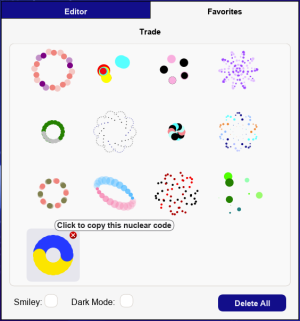
Preferiti
Tutti i codici di nuclear salvati verranno visualizzati nella scheda Favorites. Se passi il cursore sulle anteprime, nella parte superiore della scheda appariranno i nomi dei tuoi codici di nuclear preferiti. Per copiare i codici, clicca con il pulsante sinistro del mouse sull'anteprima e il codice verrà copiato negli appunti. Puoi quindi incollarlo nella chat o importarlo nel generatore per continuare se non hai finito di creare il tuo codice di nuclear.
Per eliminare i singoli codici preferiti, clicca sulla "x" presente nell'angolo in alto a destra dell'anteprima. Puoi anche eliminare tutti i tuoi codici di nuclear preferiti contemporaneamente cliccando sul pulsante "Delete All". Verrà quindi visualizzata una finestra che ti chiederà di confermare l'eliminazione.
Nota: i codici non vengono salvati sul tuo account di oxat. Se la cache o i cookie vengono eliminati, tutti i codici preferiti andranno persi.
Codici nuclear interessanti
Prova questi codici nella chat se possiedi il potere nuclear:
_40?.png)
_40?.png)
_40?.png)
_40?.png)
_40?.png)
_40?.png)
_40?.png)
_40?.png)
_40?.png)
_40?.png)
_40?.png)
_40?.png)
_40?.png)
_40?.png)
_40?.png)
_40?.png)
_40?.png)
_40?.png)
_40?.png)
_40?.png)
_40?.png)
_40?.png)
_40?.png)
_40?.png)
_40?.png)
_40?.png)
_40?.png)
_20?.png)